在 Mac 下配置 Visual Studio Code 为 Unity 代码编辑器
Unity 虽然附带了一个 MonoDevelop 作为代码编辑器,但是这个编辑器并不好用。经过半天折腾,把 Visual Studio Code 打造成了 Unity 的代码编辑器,用起来倍儿爽!
[2017-01-09 更新]
首先,下载并安装 Visual Studio Code(后文简称 VSC)和 Mono Framework:
- Visual Studio Code: https://code.visualstudio.com/Download
- Mono Framework 4.x: http://www.mono-project.com/download/
~
启动 VSC 后,从左侧选择 Extensions 标签,安装下列扩展:
- C#: 对 C# 代码和工程提供全面支持。
- Debugger for Unity: 用来调试 Unity 工程的,如果不用调试功能,这个扩展不用装。
- Unity Tools: 这个扩展是可选的。但其中有一个功能相当方便。选中关键字按
CMD+'键就可以在线查找 Unity 文档。 - Unity Snippets: 这个扩展是可选的。可以快速创建
Start、Update等常用方法的片段。
安装完所有扩展,需要重启 VSC。
~
安装完成上述插件后,我们还需要在 Unity 中安装一个 VSC 插件:
- 启动 Unity 打开工程
- 从 Assets Store 搜索
VSCode(http://u3d.as/jmM),将这个插件导入到工程中 - 打开 Unity 首选项,选中 VSCode 标签后,选中
Enable Integration和Use Unity Debugger选项 - 选择菜单
Assets / Open C# Project In Code即可在 VSC 中打开 Unity 工程
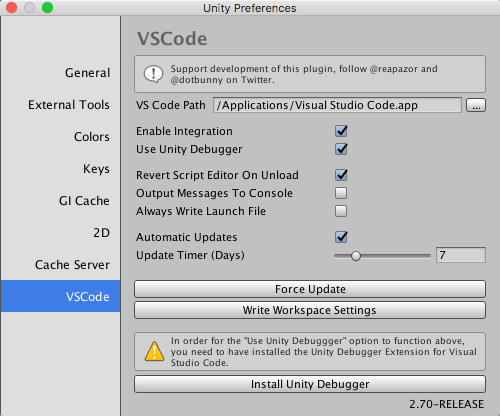
~
如何通过 VSC 调试 Unity 工程:
- 在 VSC 中选中 Debugger 标签
- 如果
launch.json文件已经存在,需要先删除 - 点击项目顶部的齿轮按钮,选择 “Unity Debugger” 添加
launch.json文件到项目中 - 从 Debugger 列表中选择 “Unity Editor”
- 在源代码编辑窗口中,点击左侧行号设置断点
- 点击 Start Debugging 箭头按钮
- 切换到 Unity,点击运行游戏
- 切换回 VSCode,即可在断点处进行调试
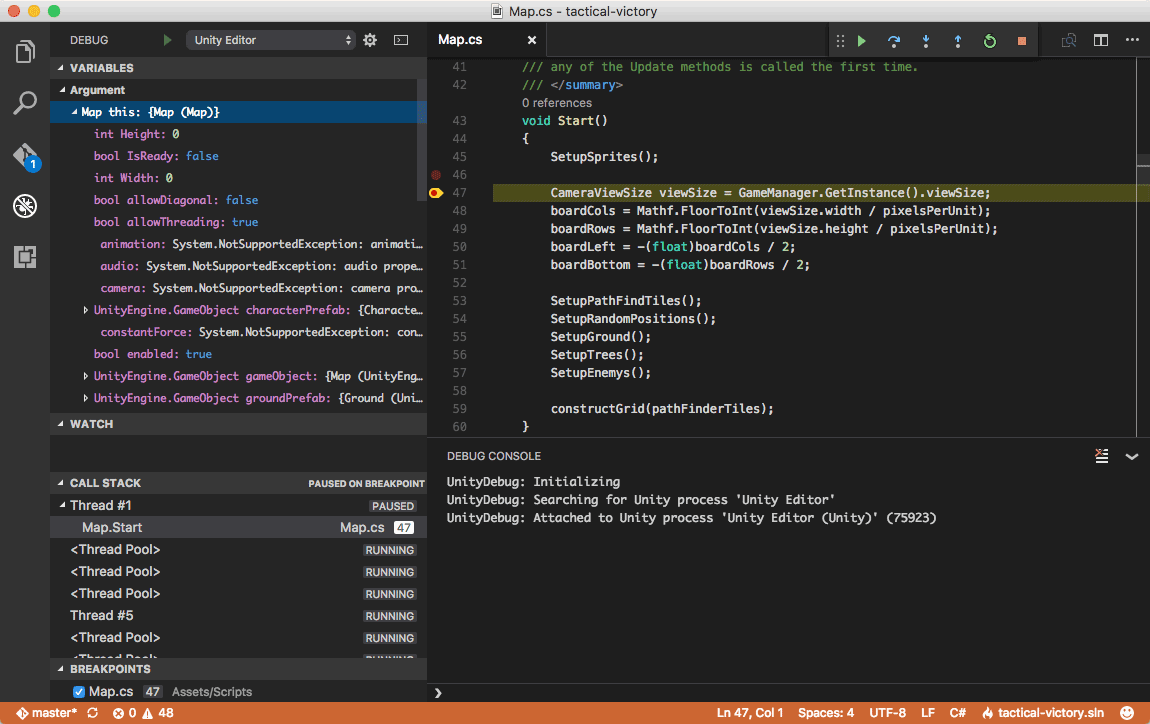
-EOF-